Si vous êtes confronté à la censure en ligne ou si certains sites web sont bloqués dans votre région, changer vos DNS peut vous aider à contourner ces restrictions. En utilisant des DNS alternatifs, vous pouvez débloquer des sites web et accéder à vos sites librement. Dans ce guide étape par étape, nous vous montrons comment changer facilement vos DNS pour débloquer des sites web censurés et contourner les restrictions en France (ou dans d’autres pays).
Suivez nos conseils pour une navigation internet plus libre et plus rapide.
Table des matières
Pourquoi changer ses DNS ?
Se connecter à Internet implique de passer par un Fournisseur d’Accès à Internet (FAI). En France il y a quatre grands opérateurs (Orange, Free, Bouygues et SFR) et tous vous donnent accès au réseau mondial qu’est Internet avec leurs DNS. En l’occurrence, chaque opérateur dispose de ses propres serveurs de noms, qui sont utilisés pour leurs clients. Un serveur de noms de domaine (ou DNS pour « Domain Name System« ) a pour fonction de vous donner l’adresse IP associée à un nom de domaine. Ainsi lorsque vous tapez sur Google.com sur votre navigateur, le serveur avec l’adresse IPv4 142.250.179.206 va vous répondre. Le FAI étant l’intermédiaire, qui vous donne accès à Internet, de part sa position il peut aussi modifier ce que vous recevez. En somme il peut rediriger vos requêtes DNS vers un mauvais serveur ou couper la connexion vers un site pour des raisons de sécurité, par obligation, etc.
Qu’est-ce que le DNS ?
Tout d’abord, expliquons ce qu’est un DNS et comment fonctionne internet avec les serveurs de noms. En effet, sans eux, le web que nous connaissons n’aurait pas du tout été le même.
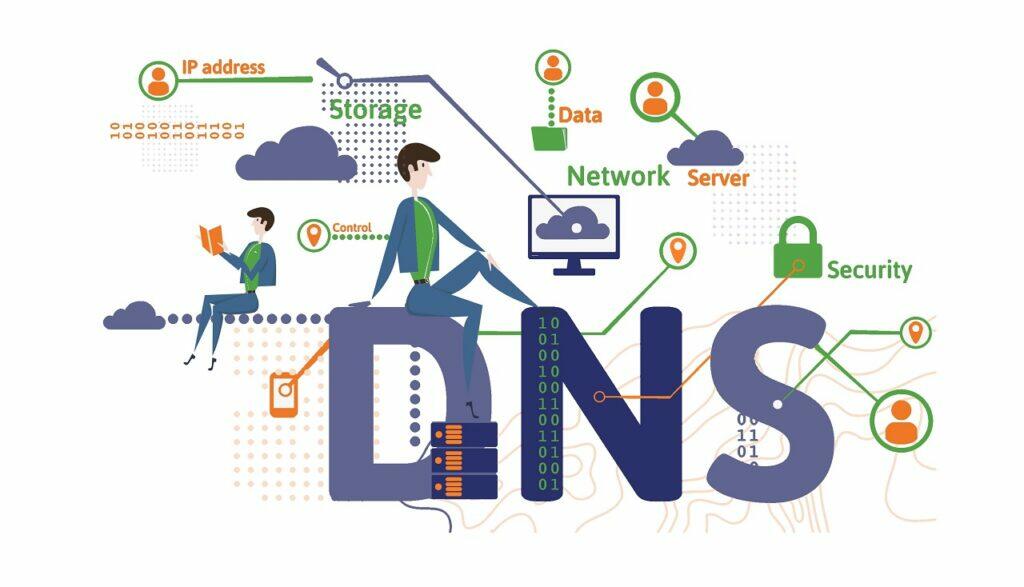
Le DNS est un protocole qui permet de rattacher un nom de domaine à une adresse IP. Par exemple, pour atteindre Google.com votre ordinateur va demander l’adresse IP associée aux serveurs DNS de votre opérateur. Dès lors votre ordinateur va donc aller contacter les serveurs de Google pour récupérer la page web.
Comment fonctionne le DNS ?

Le protocole DNS (Domain Name System) est utilisé par les ordinateurs pour convertir les adresses IP en noms d’hôtes. Ains, vous lorsque vous allez sur Google, vous allez en réalité contacter une adresse IP qui grâce à d’autres protocole vous affichera le site web de Google. C’est la même chose pour tous les sites web avec un nom de domaine.
Pour le bon fonctionnement d’Internet il existe 13 serveurs racines. Ils sont gardés par des autorités compétentes qui participent au maintien d’Internet. Dans la liste des organisations il y a notamment la NASA, VeriSign (qui des certificats de sécurité) ou encore RIPE NCC (qui gère les ressources Internet des opérateurs en Europe).
Ces serveurs gèrent les extensions de haut niveau des noms de domaine comme le « .com », le « .net », etc. Pour les noms de domaine comme Mistergeek.net, les DNS de votre opérateur contactent les serveurs racines avant d’effectuer une requête vers les serveurs de Mistergeek.net, puis ils vous retournent le résultat.
Quel est le serveur DNS par défaut ?
Chaque opérateur a ses propres serveurs DNS. Par défaut, votre box Internet répond à vos requêtes depuis les serveurs DNS de votre Fournisseur d’Accès à Internet. Le serveur DNS par défaut est donc différent pour chaque opérateur.
Comment les opérateurs font-ils pour bloquer un site ?
Il y a plusieurs méthodes pour bloquer un site web lorsqu’on est opérateur. En France, l’état demande aux opérateurs de bloquer certains sites web comme Torrent9, Yggtorrent ou encore Zone-Telechargement. Ils ont donc pour cela plusieurs outils dont le blocage DNS et le blocage IP. Il en existe d’autres, que nous n’abordons pas dans cet article.
Blocage IP c’est quoi ?
Le blocage IP qui aujourd’hui peu opéré en France consiste à bloquer l’adresse IP du serveur chez l’opérateur. La solution pour contourner ce blocage est de passer par un proxy ou un VPN.
Le blocage de serveur DNS c’est quoi ?
Le blocage par DNS consiste à indiquer une mauvaise adresse lors d’une requête. Par exemple lorsque vous allez demander Yggtorrent.fr, le serveur DNS va répondre avec une adresse IP erronée comme 127.0.0.1. Les solutions pour empêcher le blocage sont de changer ses serveurs ou d’utiliser un VPN.
Quels sont les sites bloqués par DNS ?
En France il y a plusieurs sites qui sont très souvent bloqués par les opérateurs ou par le gouvernement. Nous avons listé ci-dessous quelques sites et les catégories associées qui peuvent être impactées par la censure.
- Sites web de partage de fichiers : Les sites de partage de fichiers tels que The Pirate Bay, Torrent9 ou YggTorrent sont souvent bloqués en France en raison de leur contenu potentiellement illégal.
- Sites de streaming : Les sites de streaming illégaux qui diffusent du contenu protégé par des droits d’auteur, tels que Voirserie, peuvent être bloqués en France.
- Contenu pour adultes : Certains sites web pour adultes sont également bloqués en France, soit en raison de leur contenu potentiellement choquant, soit en raison de la réglementation française.
- Logiciels de messagerie et réseaux sociaux : souvent en raison de la diffusion de contenu jugé inapproprié ou de la propagation de fausses informations.
- Casino et jeux d’argent en ligne : les sites de casino en ligne étrangers sont également bloqués en raison de la réglementation stricte sur les jeux d’argent. Les fournisseurs d’accès internet bloquent souvent ces sites web pour empêcher les joueurs d’y accéder.
En utilisant des serveurs DNS alternatifs, il est possible de contourner ces restrictions et d’accéder à ces sites web bloqués. Il est important de noter que l’accès à certains de ces sites peut être illégal. Nous vous invitons à vous renseigner concernant la législation en vigueur dans votre pays.
Comment débloquer un site web en modifiant ses serveurs DNS ?
Pour contourner le blocage d’un site web, il faut modifier vos paramètres réseau. Le DNS est un serveur de nom qui redirige vos requêtes vers le bon serveur. Avec Hadopi et l’interdiction du téléchargement mis en place par l’état depuis quelques années, Yggtorrent est dans le TOP des sites à censurer et à bloquer. Pour ce faire l’état et les opérateurs appliquent la méthode dite du « fake DNS » qui redirige la réponse de vos requêtes vers des adresses IP menteurs.
Malgré la mise en place d’une « adresse menteur », vous avez toujours moyen d’accéder à un site bloqué. Cela se fait grâce à un VPN de préférence ou avec un peu de bidouillage.
Un autre solution viable est aussi de se tourner vers les sites de téléchargement non bloqués. Or, ces sites sont parfois pauvre en contenu en comparaison aux sites bloqués.
Quel fournisseur DNS utiliser pour débloquer un site ?
Il y a plusieurs fournisseurs de noms, qui ne bloquent pas les sites web que vous pouvez utiliser. Nous pouvons citer en premier lieu la FFDN (Fédération Française Du Net), vient ensuite Cloudflare et pour finir Cisco avec OpenDNS.
Nous avons compilé les adresses IPv4 et IPv6 des serveurs DNS pour chaque fournisseur ci-dessous.
FFDN
Adresses des serveurs de la FFDN :
- ns0.fdn.fr : 80.67.169.12 / 2001:910:800::12
- ns1.fdn.fr : 80.67.169.40 / 2001:910:800::40
Cloudflare
Adresses des serveurs de Cloudflare :
- 1.1.1.1 / 2606:4700:4700::1111
- 1.0.0.1 / 2606:4700:4700::1001
Cisco OpenDNS
Adresses des serveurs d’OpenDNS :
- 208.67.222.222 / 2620:119:35::35
- 208.67.220.220 / 2620:119:53::53
Comment changer ses DNS sur macOS, Linux et Windows ?
Dans cette partie de l’article nous allons vous montrer comment changer vos serveurs DNS sur Windows, Mac et Linux. Sur les autres systèmes d’exploitations comme iOS, Android ou BSD nous vous invitions à vous dans la documentation de votre système.
Modifier le serveur DNS par défaut sur Windows
Voici comment modifier vos serveurs DNS sur Windows. Cette méthode fonctionne sur Windows 7, 8 et 10.
1. Ouvrir le panneau de configuration
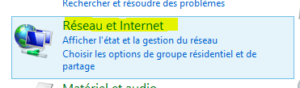
Pour modifier vos DNS sur Windows cela se passe dans votre Panneau de configuration > Réseau et Internet > Centre Réseau et Partage.
2. Identifier sa carte réseau
Maintenant que vous êtes au bon endroit il faut modifier vos paramètres pour les cartes en RJ45 et Wifi. Faire un clic droit sur l’interface souhaitée et cliquer sur Propriétés.
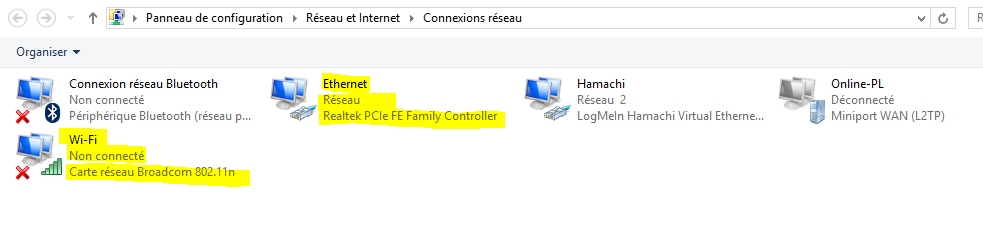
3. Trouver les paramètres IPv4 et IPv6
Une fenêtre s’ouvre avec les paramètres pour les protocoles IPv4 et IPv6. À nouveau, pour chaque protocole, sélectionner-le et cliquer sur « Propriétés« .

4. Modifier les serveurs IPv4
Comme sur le screenshot ci-dessous cocher la case « Utiliser l’adresse de serveur DNS suivante » et compléter avec les adresses des serveurs de la FFDN, de Cloudflare ou d’OpenDNS. Valider avec « OK ».
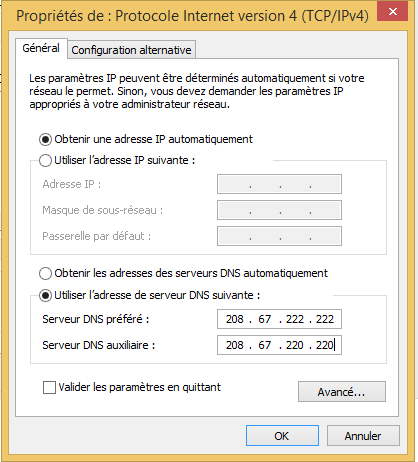
5. Modifier ses serveurs DNS IPv6
Revenir sur l’écran précédent et ouvrir les paramètres IPv6. Cocher la case pour « Utiliser l’adresse de serveur DNS suivante » et compléter par les serveurs DNS cités plus haut dans cet article.
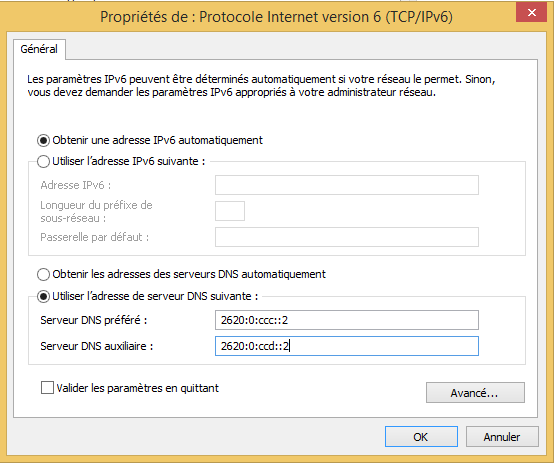
Nous avons utilisé dans ce tutoriel les adresses d’OpenDNS. Malgré tout, pour rappel, nous vous conseillons de compléter par les adresses de la FFDN qui sont :
- ns0.fdn.fr :
80.67.169.12ou2001:910:800::12 - ns1.fdn.fr :
80.67.169.40ou2001:910:800::40
Modifier le serveur DNS par défaut sur Mac
Voici comment modifier les serveurs DNS sur MacOS. Cette méthode fonctionne sur les versions depuis MacOS X Mojave et plus.
1. Ouvrir les Paramètres système
Par défaut l’icône des Préférences Système est sur votre Dock. Si ce n’est pas le cas pour vous, vous pouvez passer par votre Finder.
2. Ouvrir les paramètres de réseau
Une fois sur votre fenêtre de Préférence Système, cliquer sur l’icône « Réseau ».
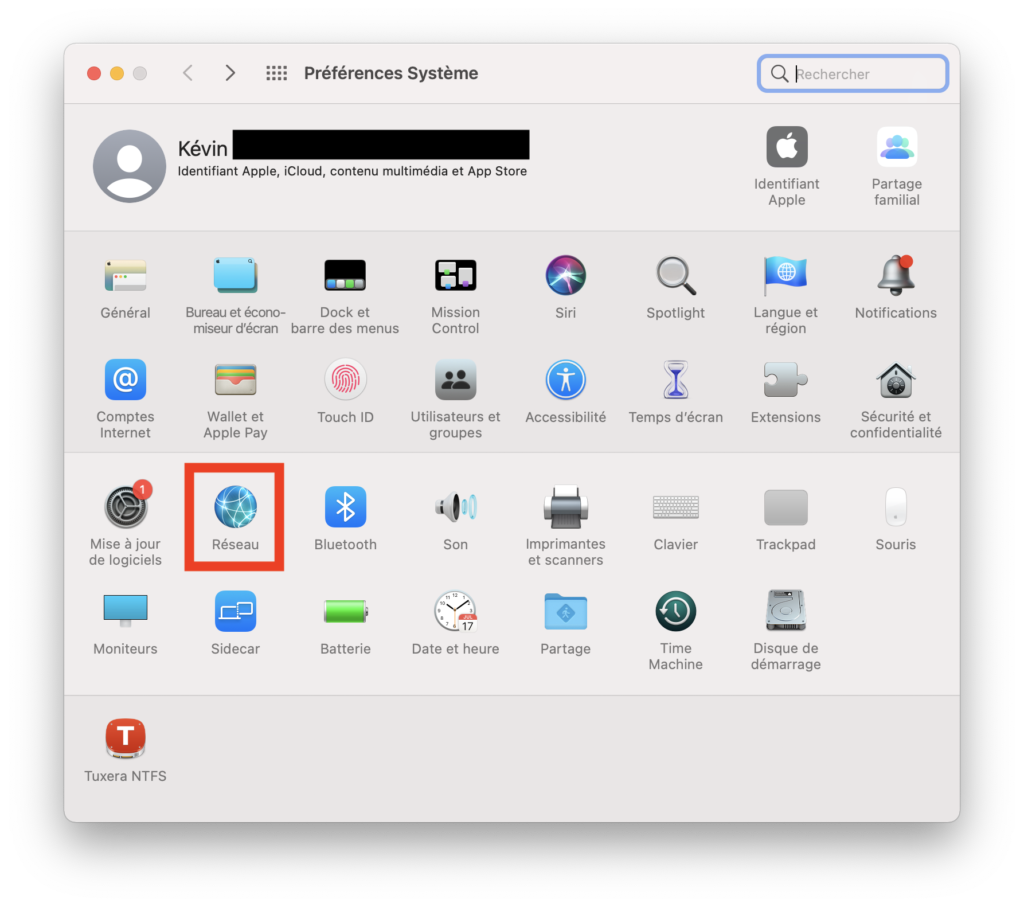
3. Sélectionner l’interface où modifier les DNS
Tout comme sur Windows, sur Mac vous aurez parfois plusieurs interfaces réseaux. ll y a par exemple le Wifi et l’interface RJ45.
Cliquer sur le bouton « Avancé… » en bas de l’écran.
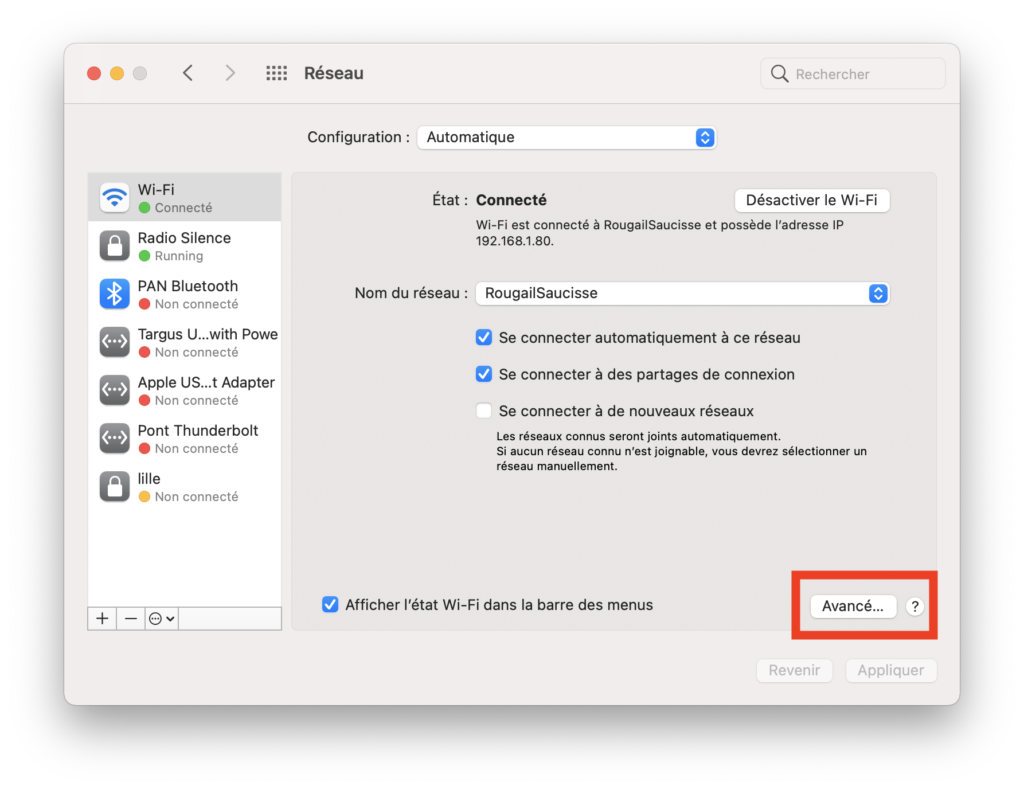
4. Ajouter des DNS personnalisées
Dans cette fenêtre, cliquer sur l’onglet « DNS », puis sur le bouton « + ». Entrer les adresses IP des serveurs DNS cités au-dessus.
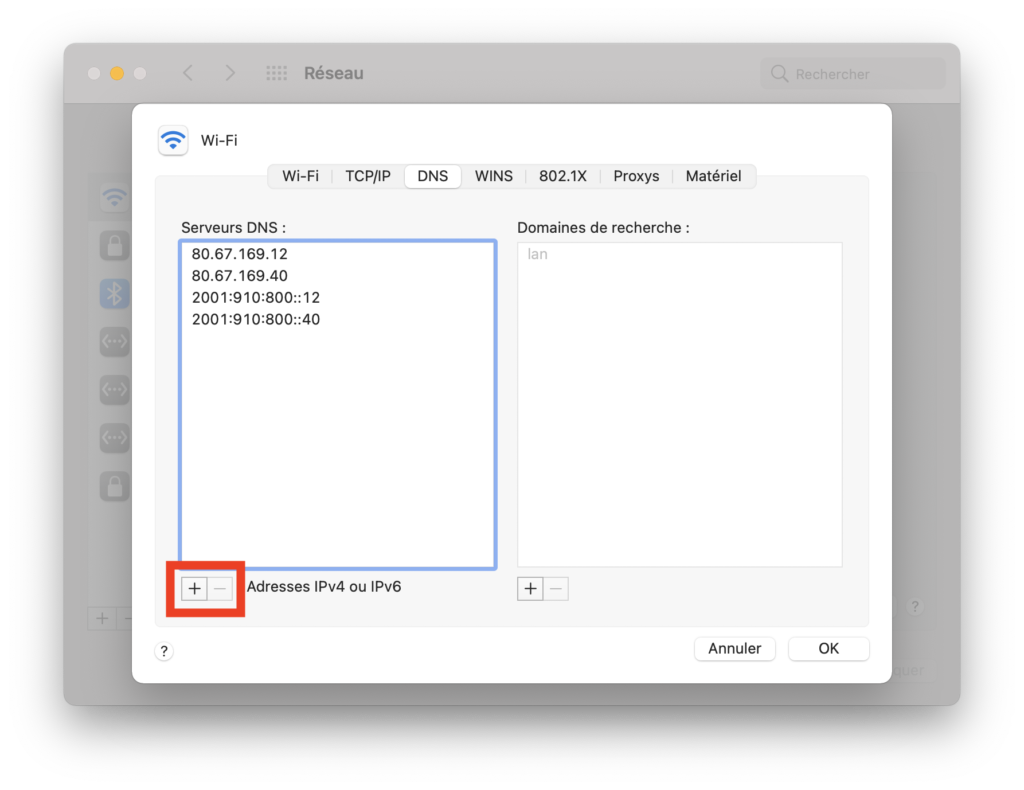
Modifier ses serveurs DNS sur Linux
Cette partie explique comment modifier vos DNS sur GNU/Linux. Vous devez posséder les compétences nécessaires pour utiliser la console de votre système d’exploitation et y modifier des fichiers. Les droits d’administration (« root ») sont nécessaires.
1. Devenir super-utilisateur
suUtiliser le programme su pour passer en tant qu’utilisateur root en tapant votre mot de passe.
2. Modifier le fichier /etc/resolv.conf
nano /etc/resolv.confUtiliser le programme nano pour modifier le fichier « /etc/resolv.conf », qui contient les adresses des serveurs DNS.
3. Ajouter les serveurs de noms
Entrer les serveurs de noms comme ci-dessous et quitter l’éditeur de texte.
nameserver 80.67.169.12
nameserver 80.67.169.40
nameserver 2001:910:800::12
nameserver 2001:910:800::40Remarque : selon la configuration de votre système d’exploitation, cette méthode peut n’être que temporaire. Au redémarrage les serveurs DNS peuvent revenir à ceux par défaut chez votre opérateur. Si tel est le cas, nous vous invitions à consulter la documentation de votre système d’exploitation.
Quelle autre méthode pour débloquer un site ?
Si le DNS ne fonctionne pas il se peut que le blocage soit plus poussé. Certains organismes mettent en place des systèmes de redirection ou de filtrage qui demandent de passer par d’autres réseaux. D’ailleurs pour arriver à faire cela, il faut passer par VPN pour débloquer votre site de téléchargement
. Cette solution offre l’avantage d’être chiffré et d’être anonyme aux yeux de votre opérateur, qui lui peut censurer un site sur l’intégralité de son réseau.
Conclusion
Les DNS sont obligatoires pour le bon fonctionnement d’Internet et du web plus généralement. Ils permettent de relier des adresses à des noms et facilitent la vie des internautes. Ainsi les DNS aident votre ordinateur à traduire « Google.fr » en une adresse IP compréhensible par votre machine.
Les opérateurs ont leurs serveurs DNS sur lesquels ils peuvent changer n’importe quels paramètres. Ainsi, cela permet de bloquer des sites web et réduit donc la liberté des utilisateurs. En utilisant les serveurs de la FFDN, de Cloudflare ou d’OpenDNS il est possible de contourner le blocage des fournisseurs d’accès à internet. À vous la belle vie et la liberté sur Internet.
Avertissement : L’utilisation d’un VPN ou de méthodes de contournement de censure peut être soumise à des restrictions légales dans certains pays. Il est de votre responsabilité de vous conformer aux lois en vigueur dans votre pays ou votre région.
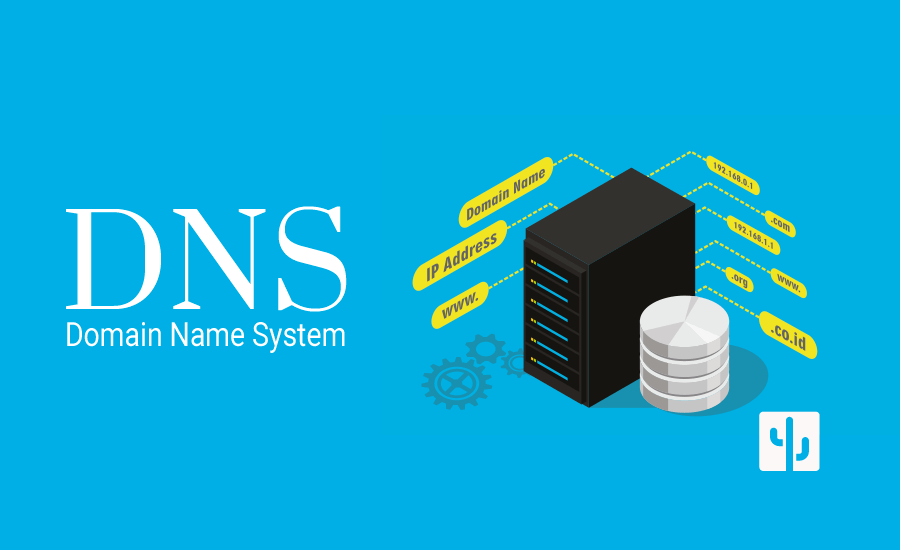
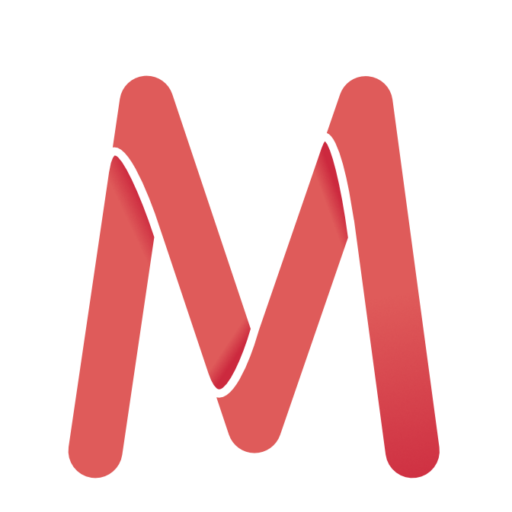





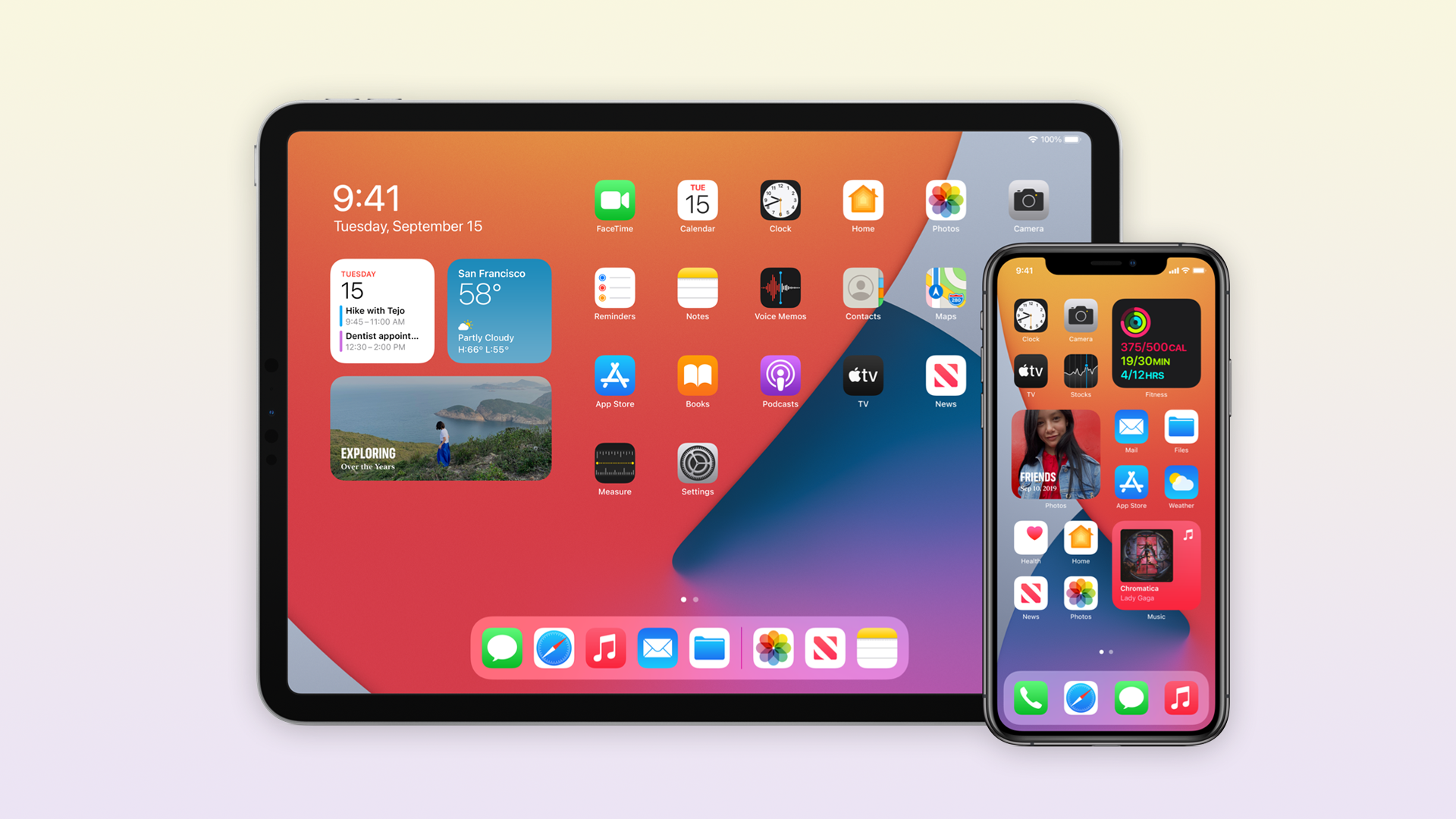


Sci-Hub : Accéder aux revues et livres scientifiques gratuitement
Bonsoir, concernant IPv6 il ne doit pas y avoir deux fois la même adresse.
Donc tout est impossible à faire.
Bonne remarque ! C’est modifié. L’adresse IPv6 du DNS n’était pas correcte.
Merci Kevin, je n’arrivais pas a trouver d’adresse DNS convenable, ça ne marchait jamais et la magie tout passe
Encore merci à toi
un grand merci pour ton partage de connaissance !
spread the love <3
bah ca ne marche pas plus les téléchargements ne démarre pas plus
Bonjour Laurent, j’ai mis à jour les DNS pour passer sur ceux la FFDN qui ont toutes les entrées. Il se peut qu’OpenDNS ne soit plus à la hauteur.
Merci beaucoup, il y en a assez d’être fliqué dans tous les compartiments de notre quotidien.
Merci pour cet article très clair et pédagogique !
Il m’a permis de modifier avec succès mes paramètres dns sur mon pc windows 10 !